WPS文档中插入图标的方法教程
时间:2023-06-01 08:55:03作者:极光下载站人气:380
wps是很多小伙伴的必备软件之一,在其中我们可以同时编辑和处理word文档,excel表格和PPT演示文稿,并且该软件还同时支持手机版和电脑版,可以非常方便地进行办公。如果我们需要在电脑版WPS文档中插入图标,小伙伴们知道具体该如何进行操作吗,其实操作方法是非常简单的。我们只需要在“插入”选项卡中点击“图标”按钮,然后在子选项中切换到不同的分类,或者直接输入关键词进行搜索就可以进行选择和添加了,非常简单的。接下来,小编就来和小伙伴们分享具体的操作步骤了,有需要或者是有兴趣了解的小伙伴们快来和小编一起往下看看吧!
操作步骤
第一步:双击打开WPS文档进入编辑界面;
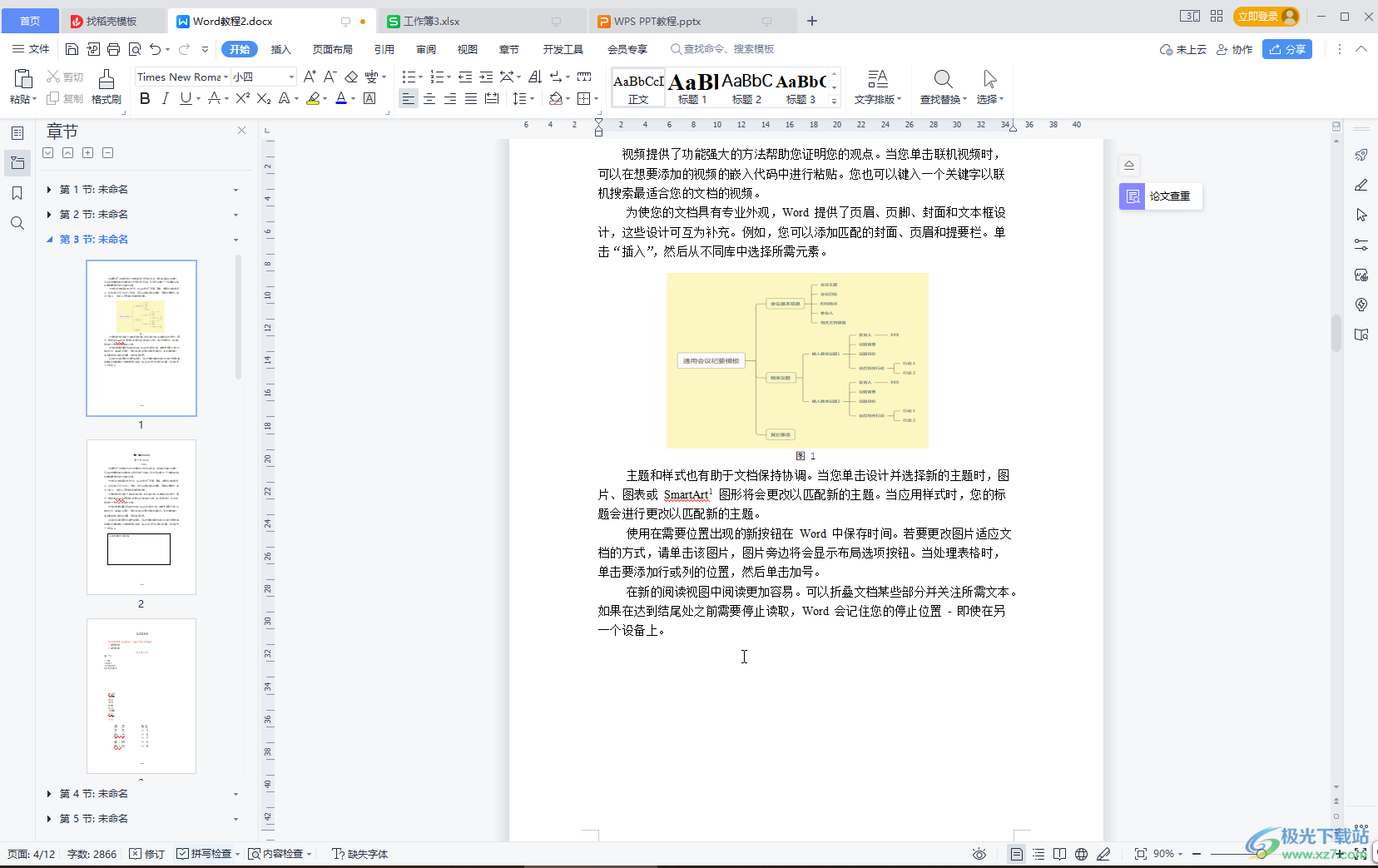
第二步:在“插入”选项卡中点击“图标”,在展开的选项中点击切换到不同的分类浏览查找需要的图标,也可以在上方输入关键词进行查找;
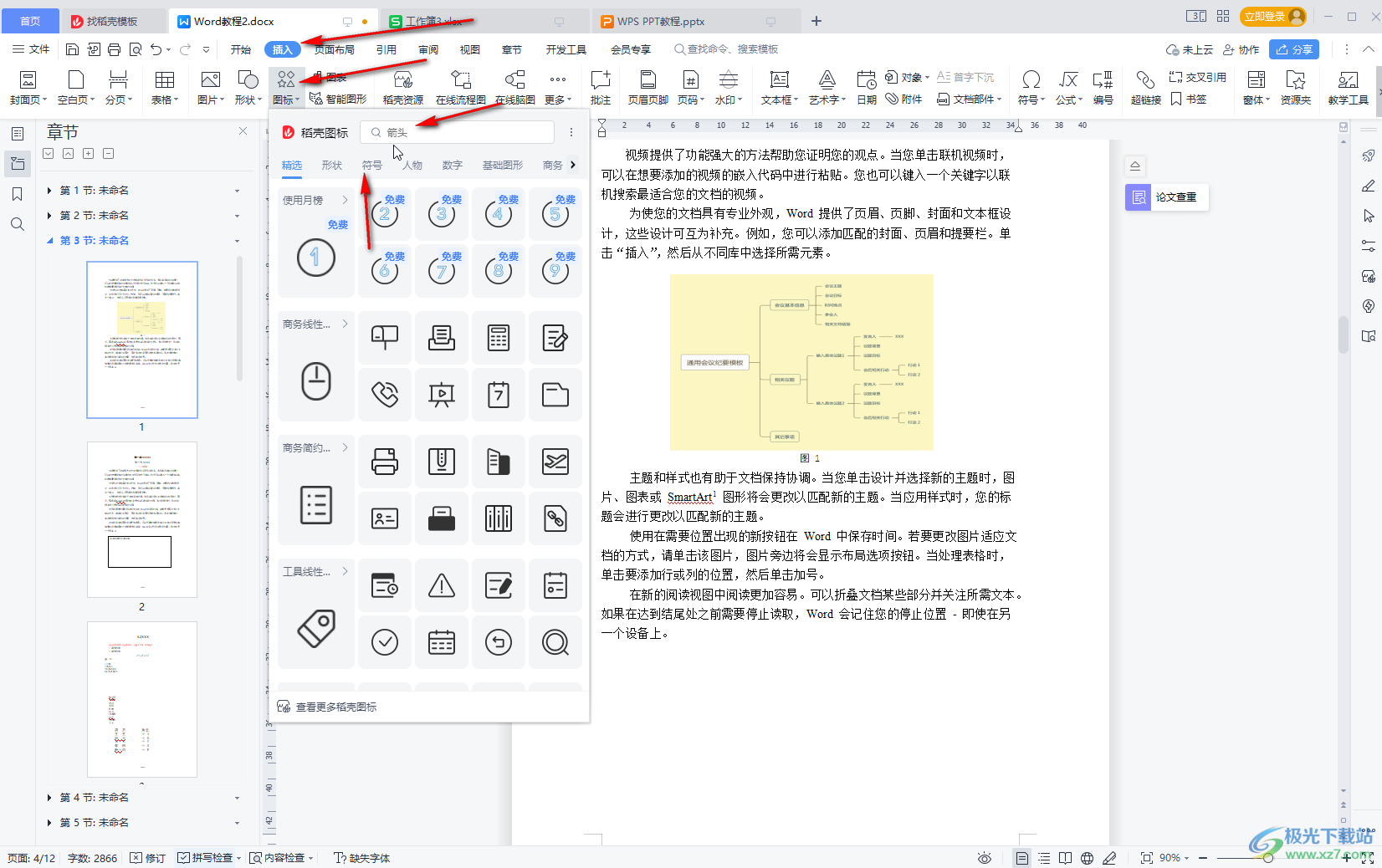
第三步:将鼠标悬停到某个图标上可以看到大图预览效果;
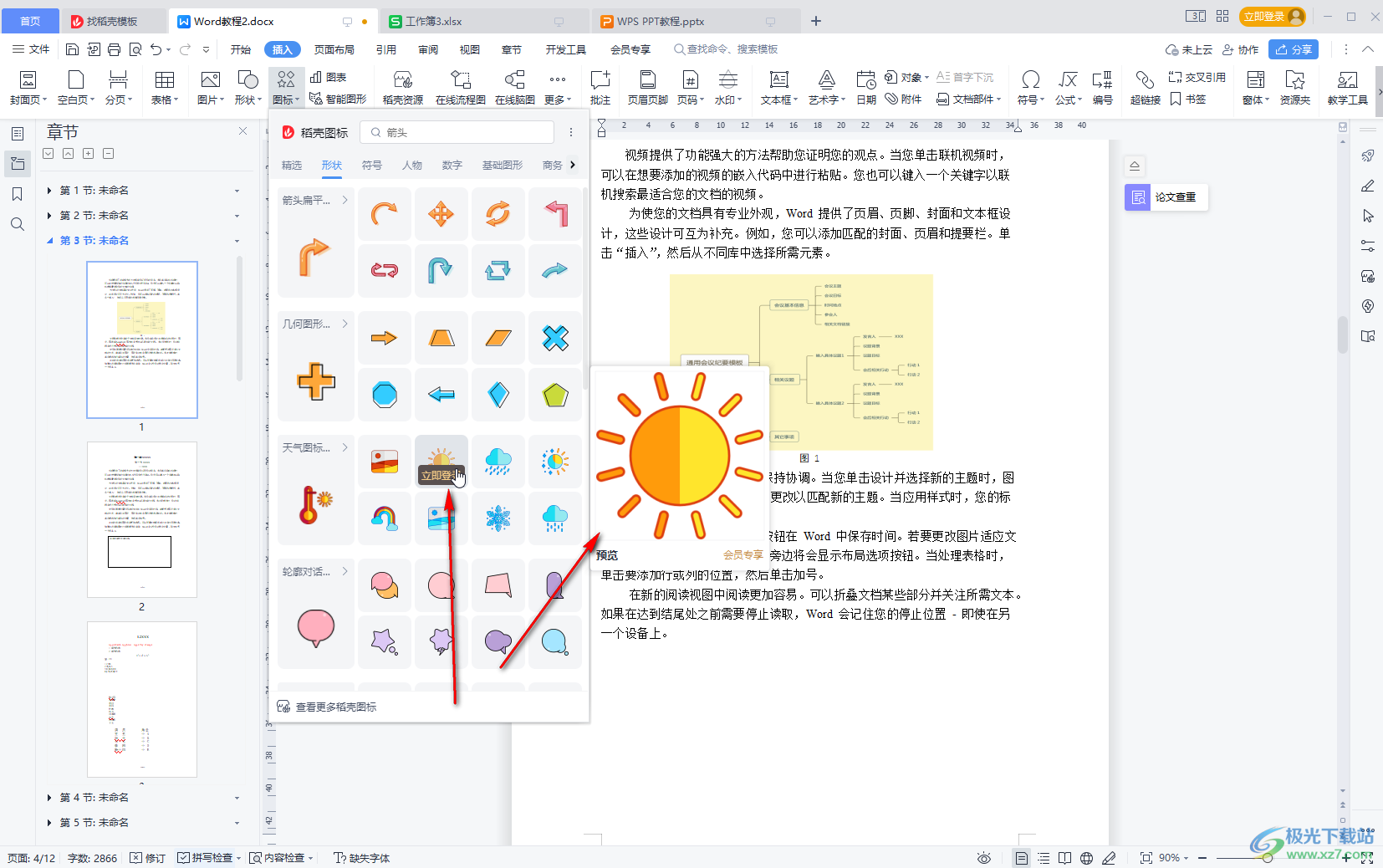
第四步:在不同的分栏中有很多备选项,我们可以根据自己的实际需要进行选择;
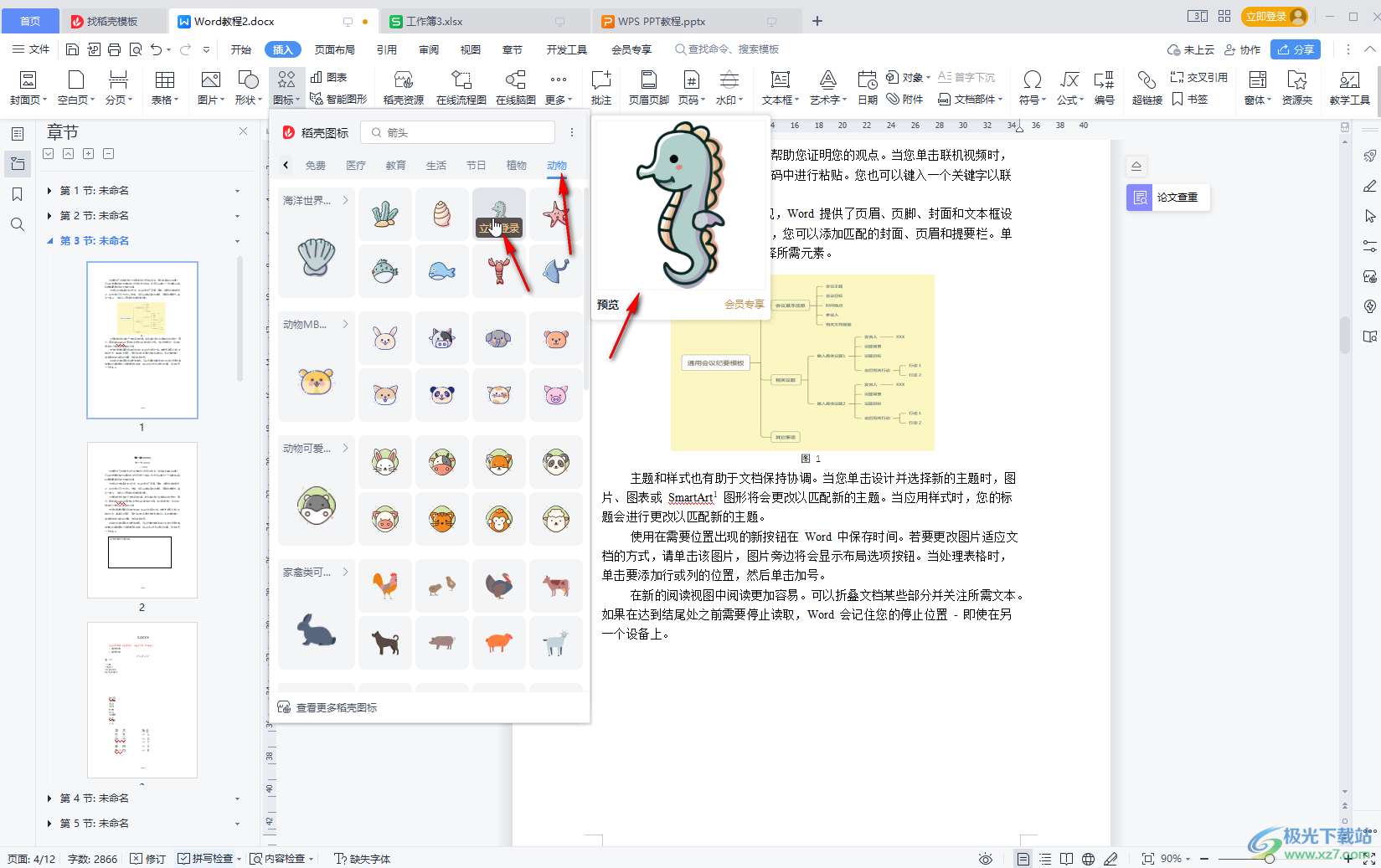
第五步:如果有需要我们还可以点击智能图形,在线脑图等,如果没有找到可以点击“更多”按钮找到。
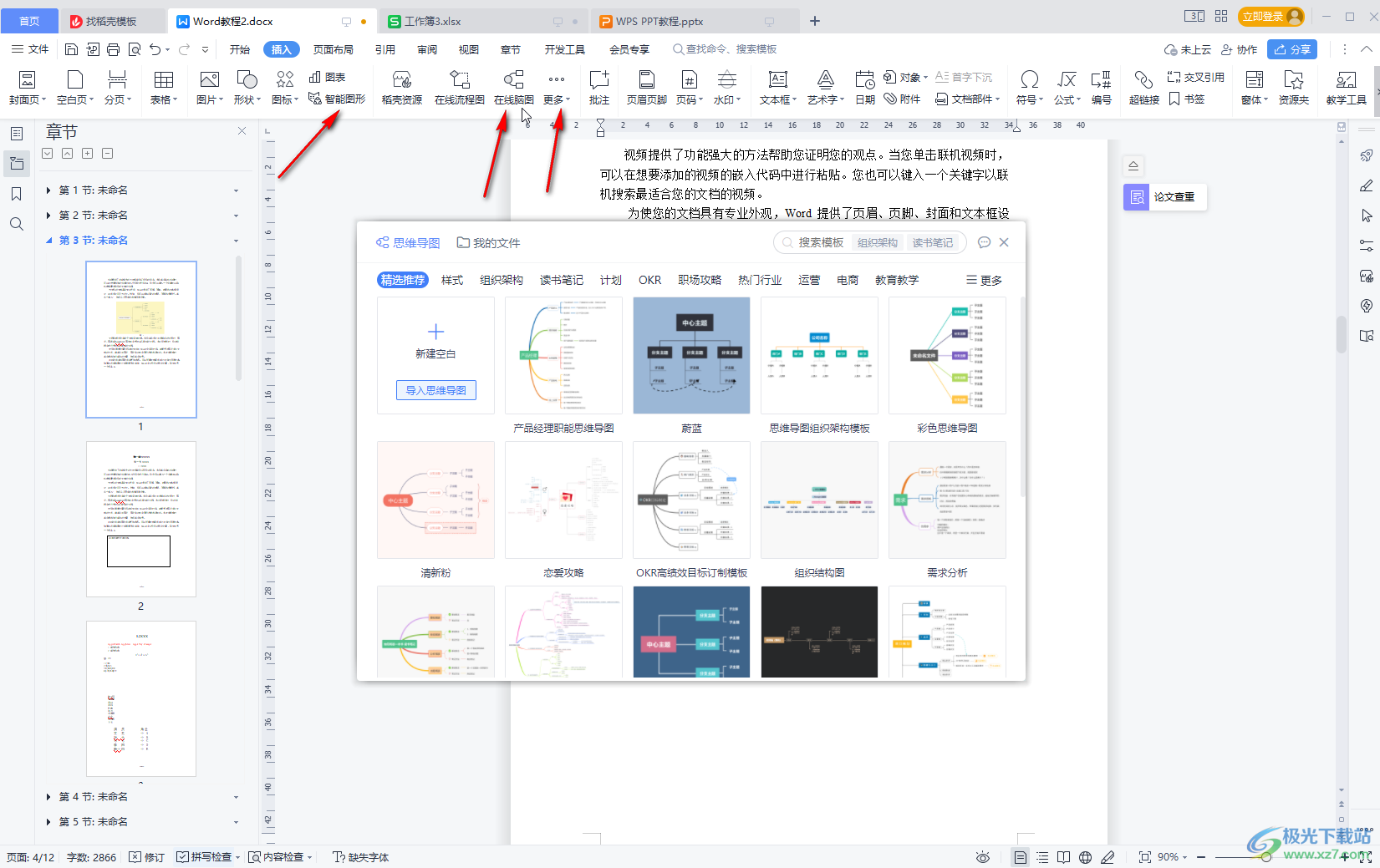
以上就是电脑版WPS文档中插入图标的方法教程的全部内容了。操作的步骤其实都是非常简单的,总结一下就是在“插入”选项卡点击“图标”后,根据自己的实际需要进行选择和添加就可以了。插入图标后我们还可以适当进行编辑设计操作,小伙伴们可以根据自己的实际需求进行操作。

大小:240.07 MB版本:v12.1.0.18608环境:WinAll, WinXP, Win7, Win10
- 进入下载
相关推荐
相关下载
热门阅览
- 1百度网盘分享密码暴力破解方法,怎么破解百度网盘加密链接
- 2keyshot6破解安装步骤-keyshot6破解安装教程
- 3apktool手机版使用教程-apktool使用方法
- 4mac版steam怎么设置中文 steam mac版设置中文教程
- 5抖音推荐怎么设置页面?抖音推荐界面重新设置教程
- 6电脑怎么开启VT 如何开启VT的详细教程!
- 7掌上英雄联盟怎么注销账号?掌上英雄联盟怎么退出登录
- 8rar文件怎么打开?如何打开rar格式文件
- 9掌上wegame怎么查别人战绩?掌上wegame怎么看别人英雄联盟战绩
- 10qq邮箱格式怎么写?qq邮箱格式是什么样的以及注册英文邮箱的方法
- 11怎么安装会声会影x7?会声会影x7安装教程
- 12Word文档中轻松实现两行对齐?word文档两行文字怎么对齐?
网友评论